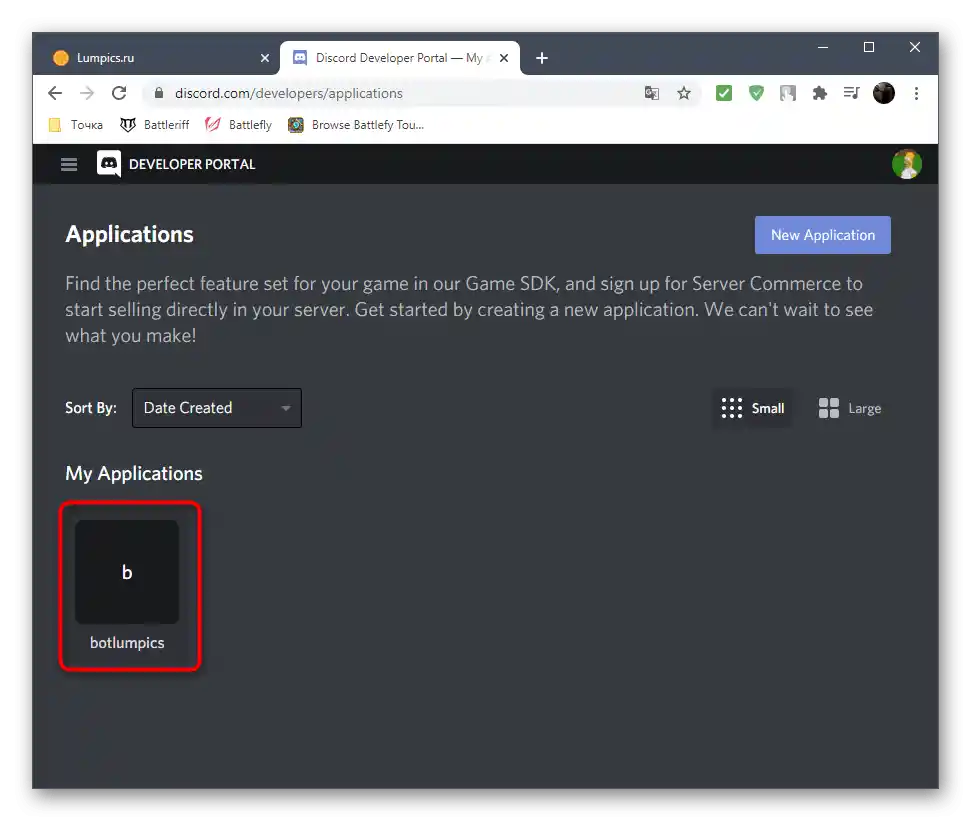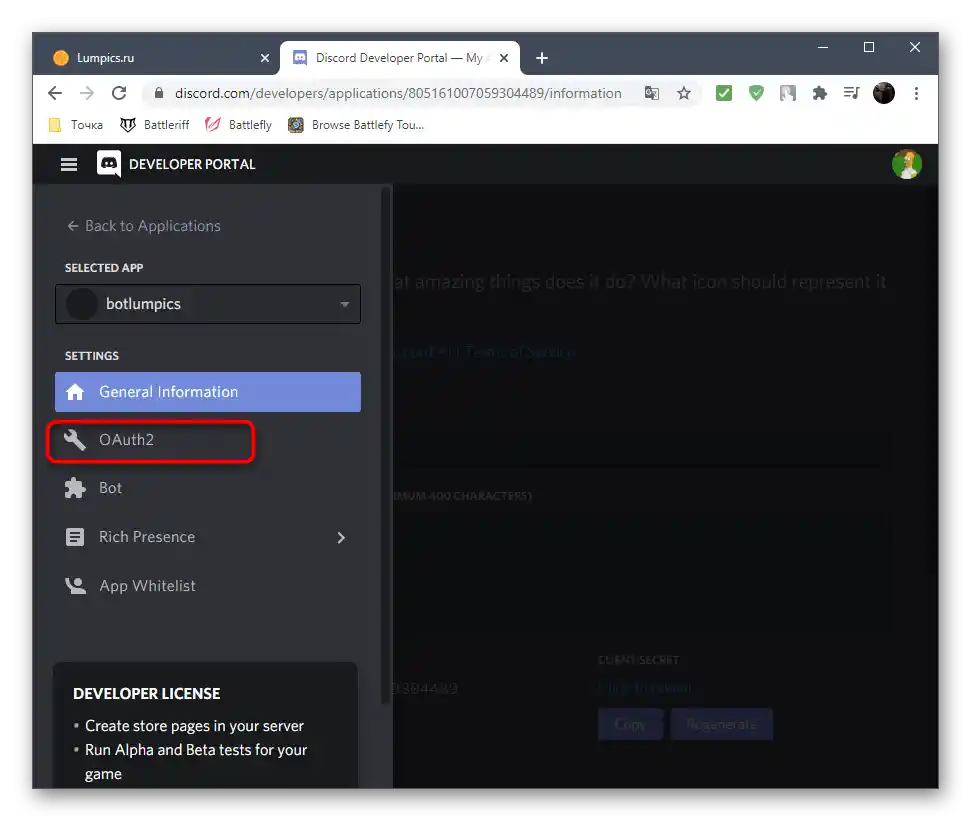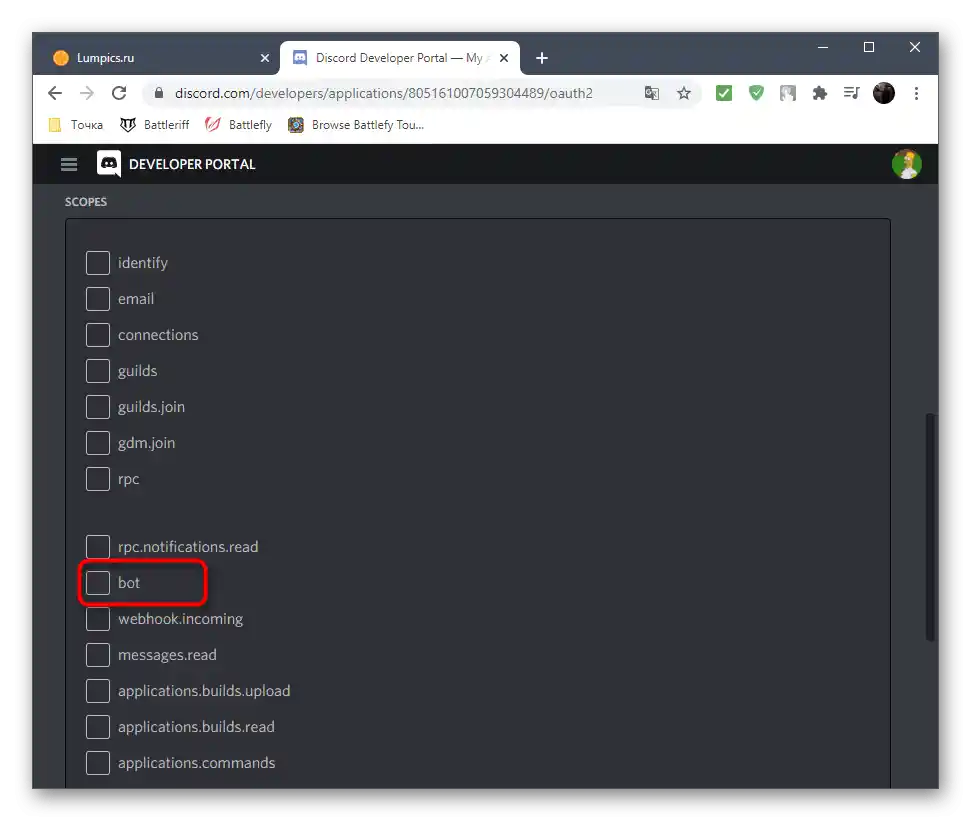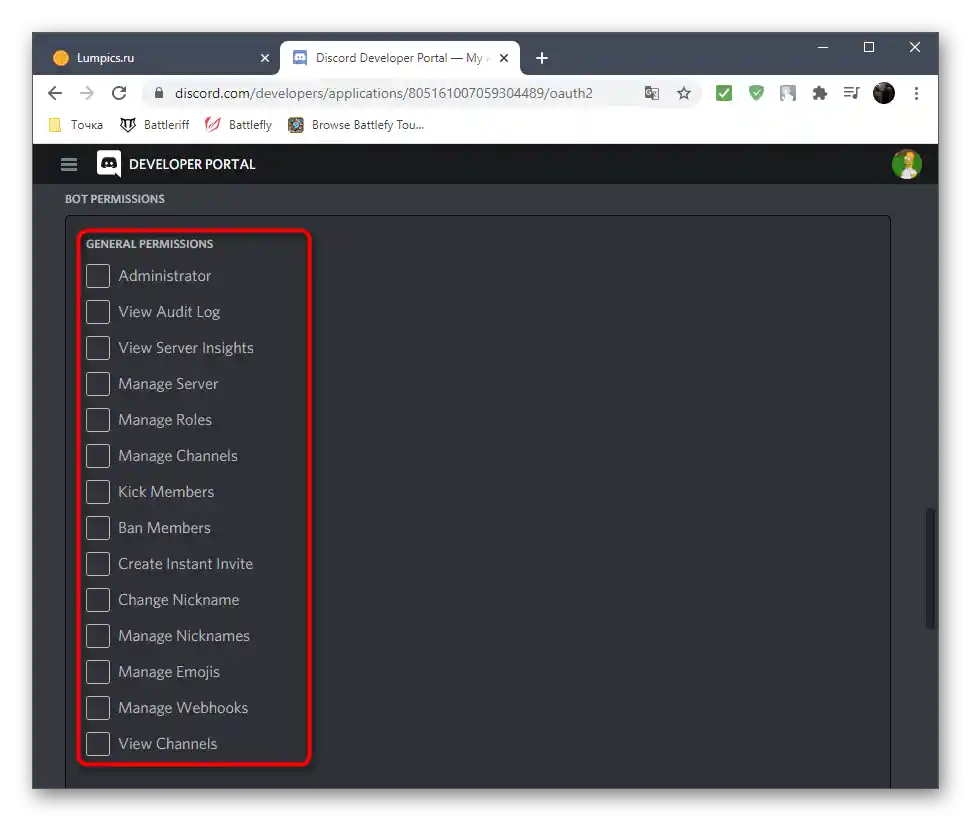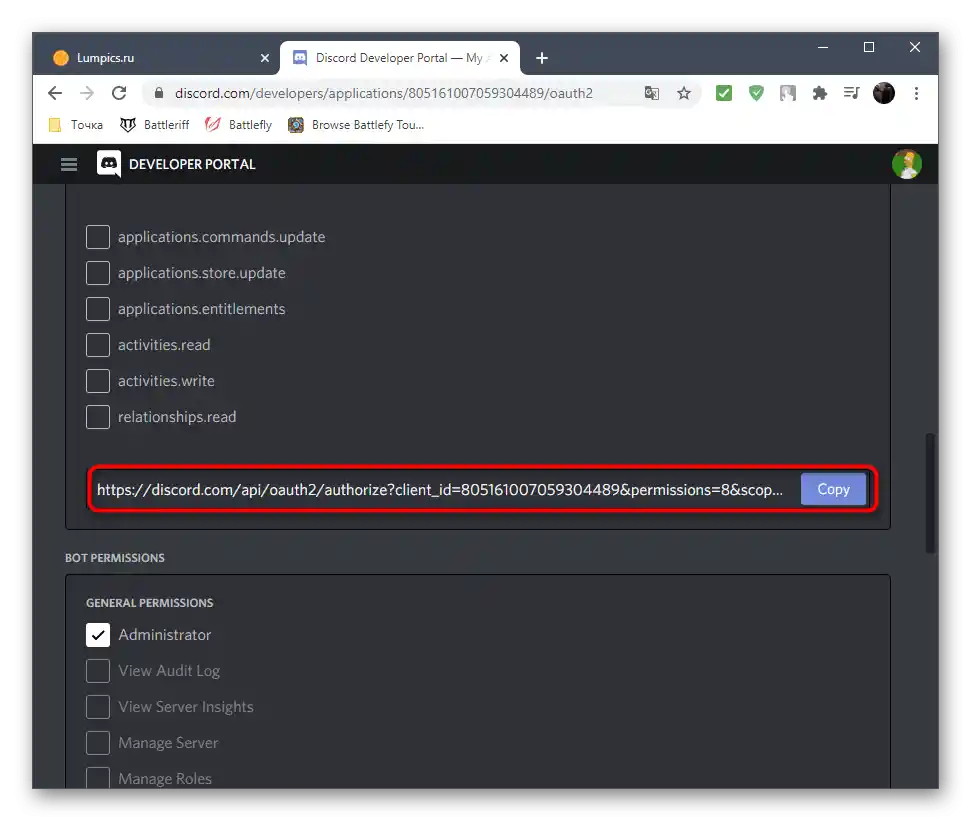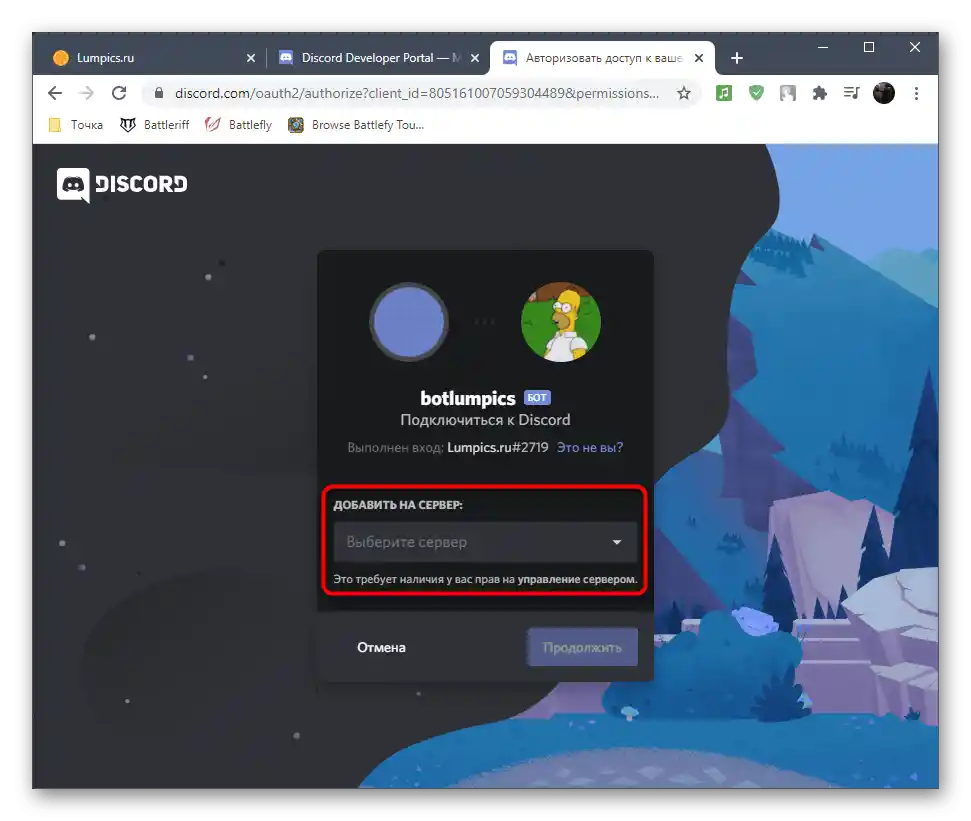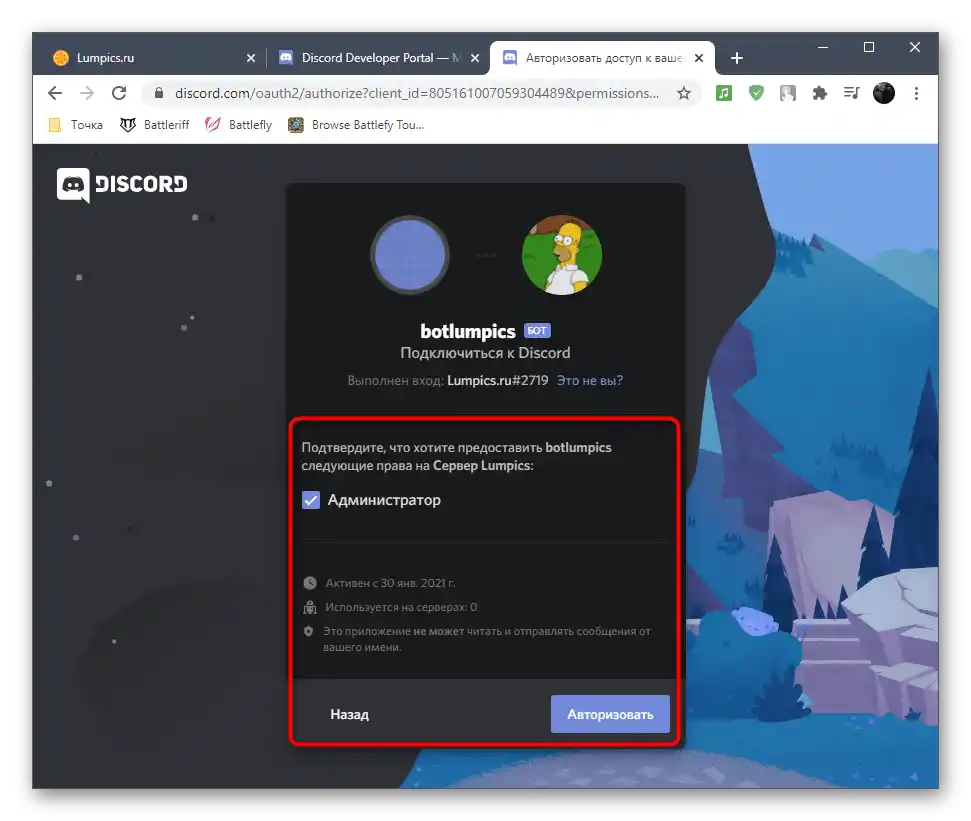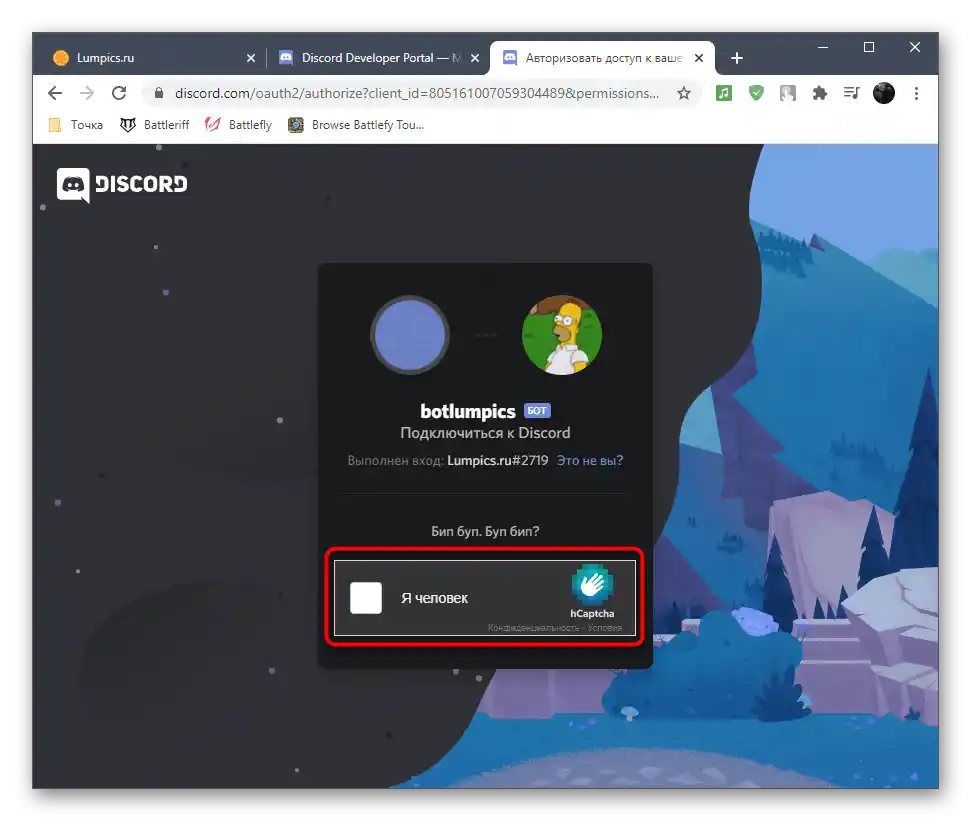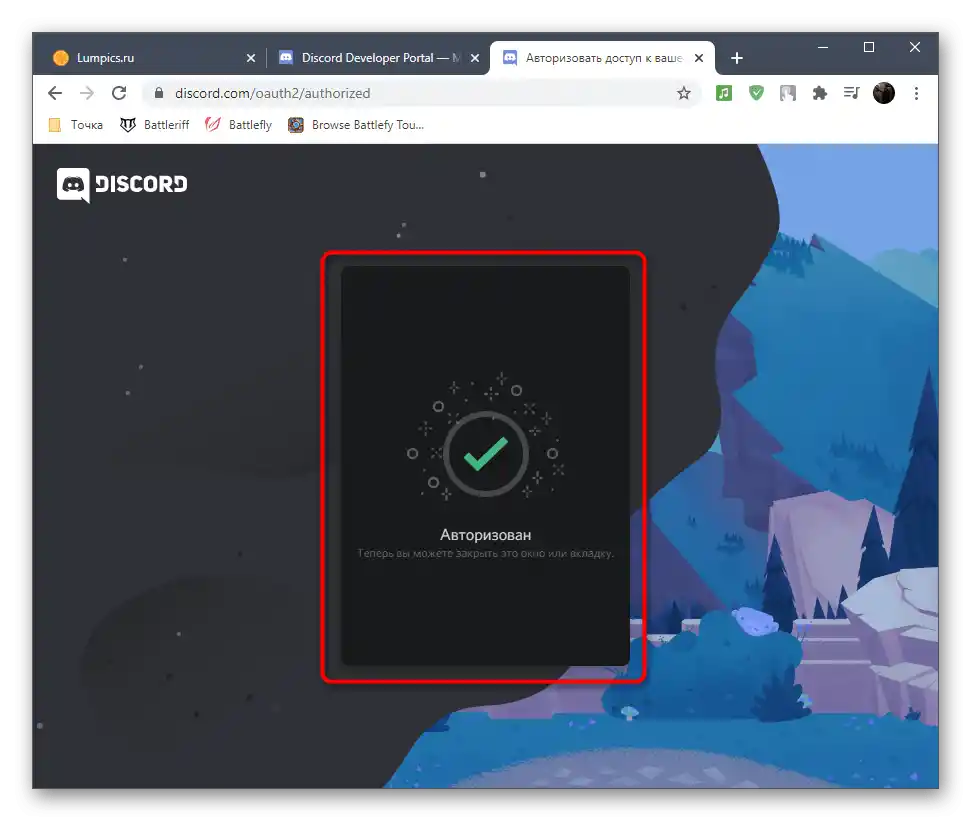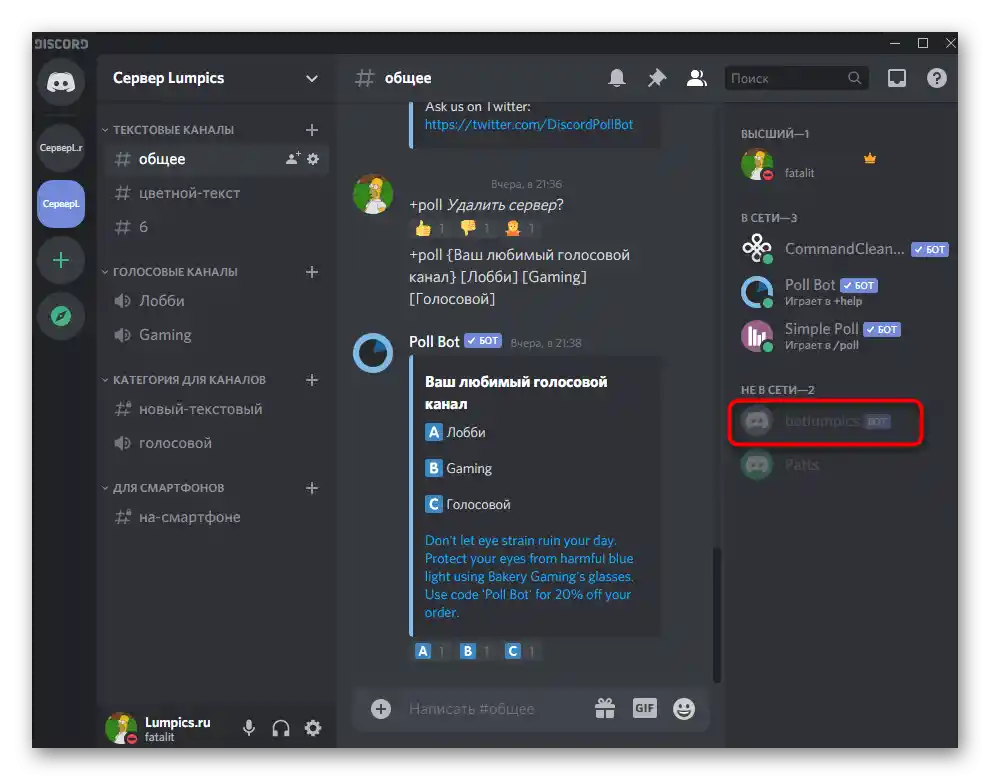Obsah:
Přidání botů na server v Discord prostřednictvím mobilní aplikace nebo programu na počítači probíhá stejně, protože většina akcí se provádí v prohlížeči a webové verzi messengeru. V následujících pokynech bude ukázáno přidání botů na PC s operačním systémem Windows, ale můžete udělat totéž na iOS nebo Androidu, pokud otevřete pohodlný webový prohlížeč.
Způsob 1: Oficiální web bota
Velké projekty, jako například MEE6, již dávno získaly oficiální webové stránky, odkud se provádí přidání bota na server. To je nejefektivnější a nejbezpečnější metoda, protože si budete jisti pravostí nástroje a získáte přístup k dalším funkcím na webu, pokud je tam implementován systém účtů. Probereme tuto metodu na příkladu právě zmíněného bota.
- Najděte oficiální web zajímavého bota prostřednictvím vyhledávače nebo přejděte na přímý odkaz. Na stránce najděte tlačítko "Pozvat", "Přidat do Discordu" nebo "Přidat do Discordu". Kliknutí na něj automaticky otevře novou kartu nebo vyskakovací okno autorizace.
- Bude potřeba se přihlásit do webové verze messengeru. Pokud je tento krok již proveden, ale účet neodpovídá požadovanému, klikněte na řádek "To nejste vy?".
- Opakujte postup autorizace, tentokrát vyberte požadovaný profil.
- Na stejné stránce přidání bota si přečtěte práva, která získá, a poté klikněte na "Autorizovat".
- V případě ostatních botů se toto okno nezavírá, ale okamžitě se objeví nastavení oprávnění, ale MEE6 je implementován trochu jinak a podporuje systém účtů.Po jeho přidání se na hlavní stránce objeví seznam serverů, kde jste administrátorem nebo tvůrcem, mezi kterými je třeba najít požadovaný a připojit bota.
- Až poté se zobrazí zmíněné rozbalovací okno se seznamem serverů, kde znovu proveďte stejnou akci a přejděte k dalšímu kroku.
- Některé boti, jako je tento, vyžadují obrovské množství oprávnění, což souvisí s jejich funkcionalitou. Všechna oprávnění se nevejdou na stránku a rolování kolečkem myši také nefunguje, proto použijte Ctrl + rolování kolečka myši pro zmenšení měřítka stránky, aby byla na obrazovce viditelná všechna oprávnění a tlačítko "Autorizovat".
- Zbývá jen zadat captcha, čímž potvrdíte své úmysly.
- Zobrazí se informace o úspěšné autorizaci a dojde k přechodu na stránku účtu, kde se objeví možnosti nastavit další nastavení pro bota.
- Spusťte aplikaci nebo webovou verzi Discordu, přejděte na server a ujistěte se, že nový bot se nyní zobrazuje v seznamu účastníků.
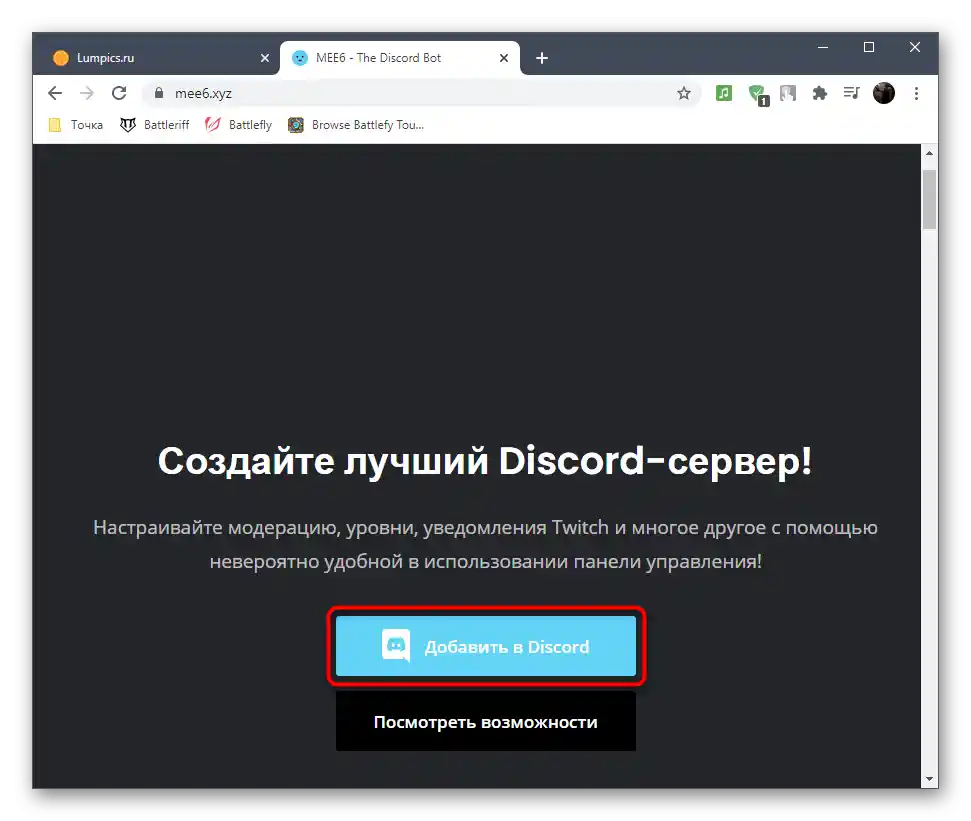
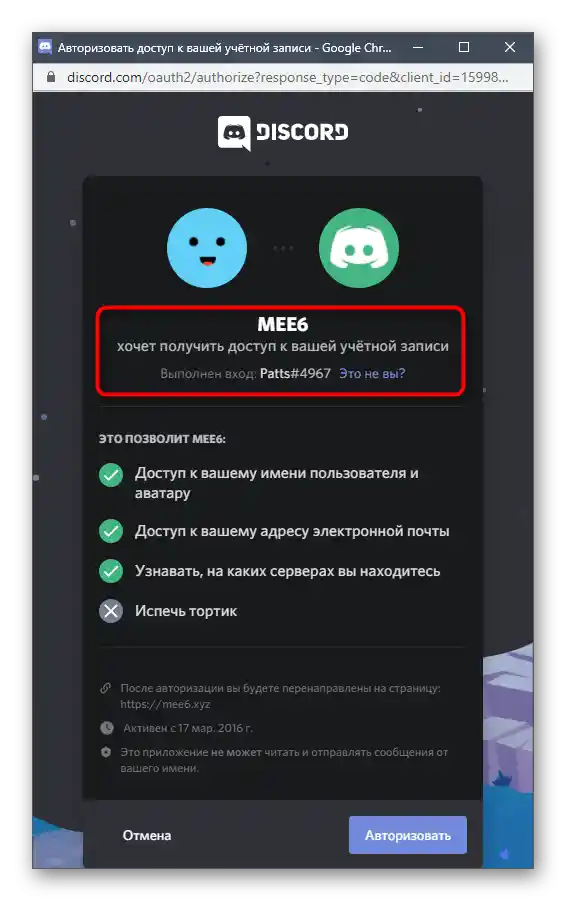
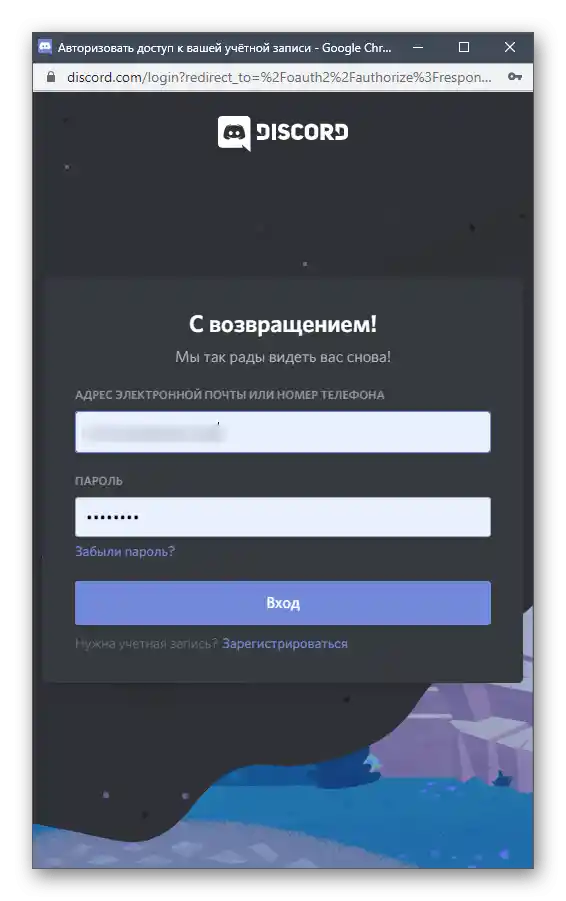
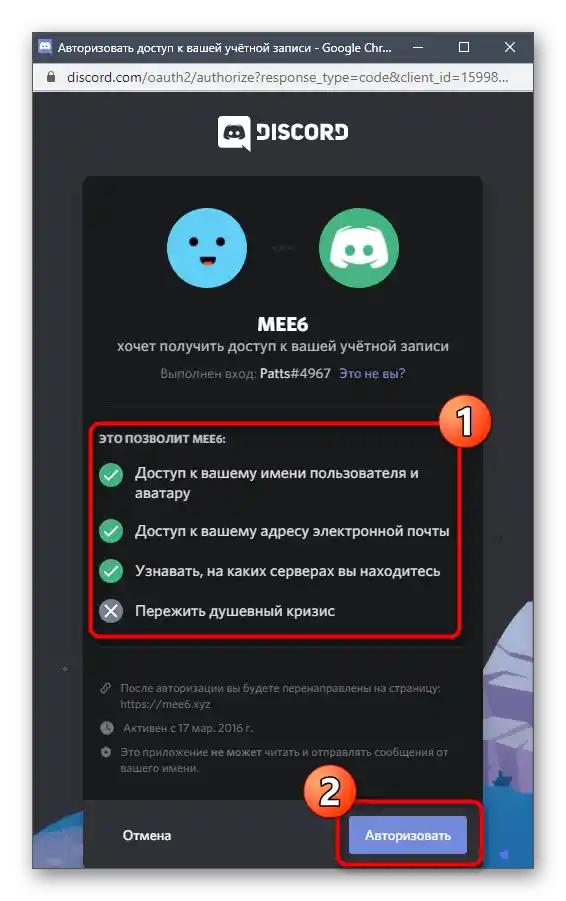
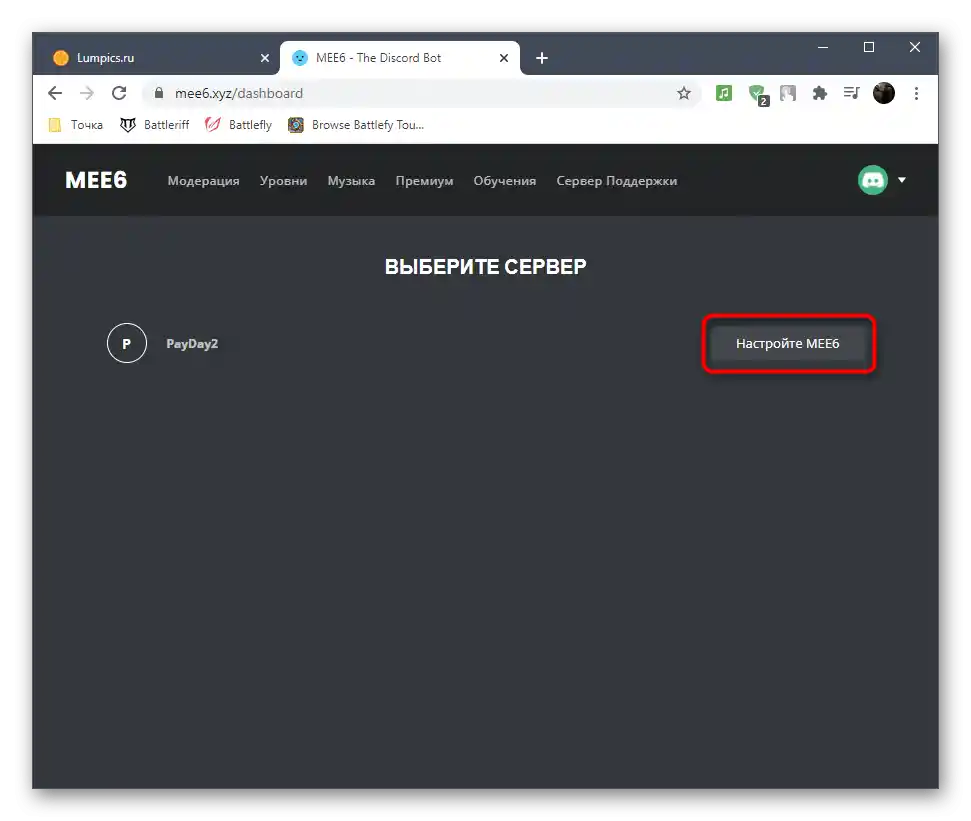
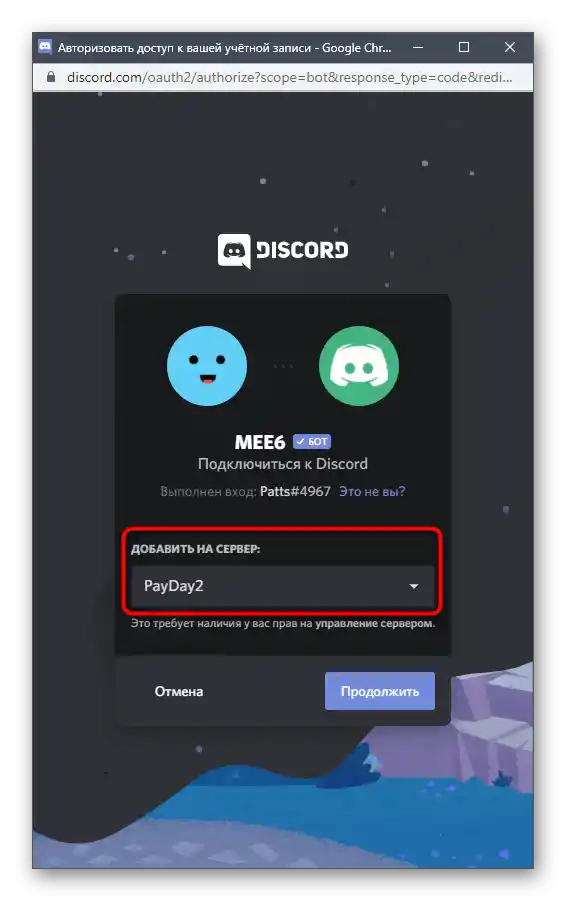
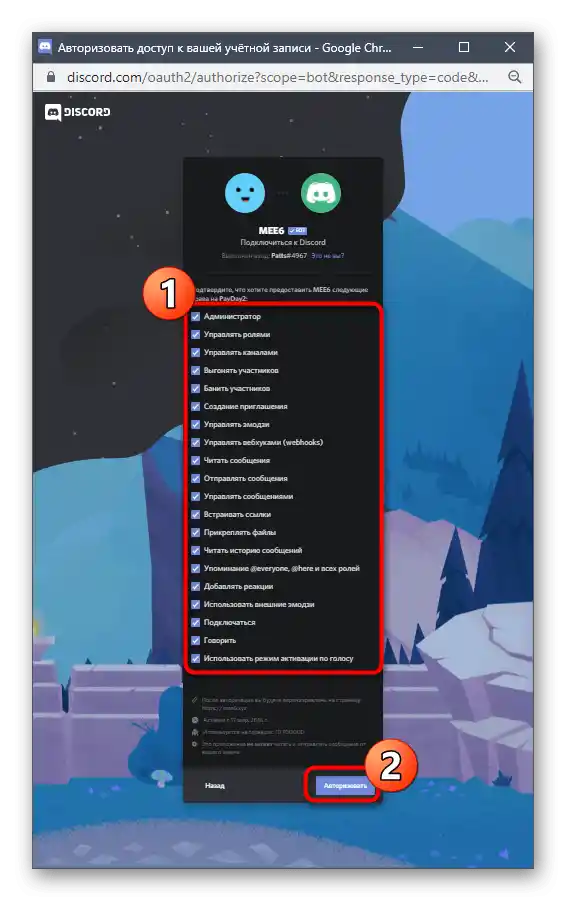
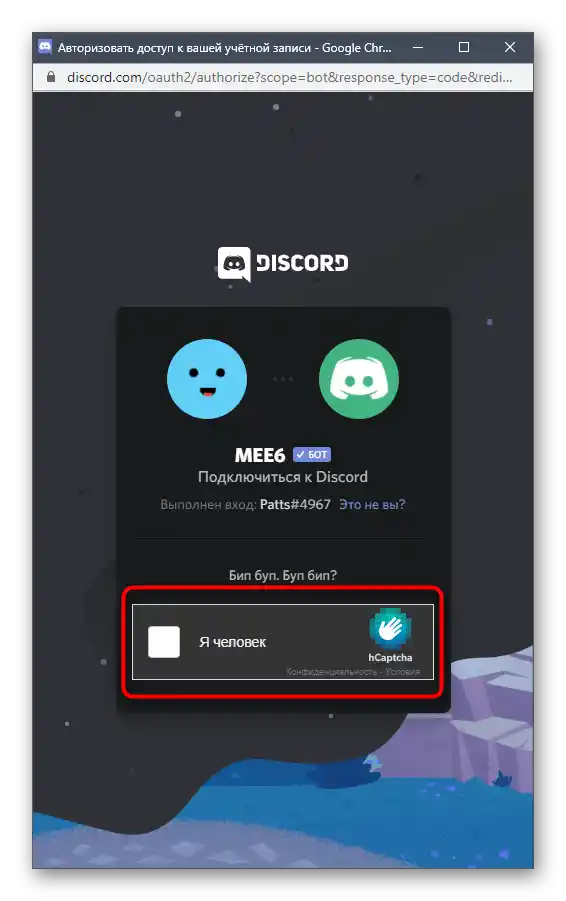
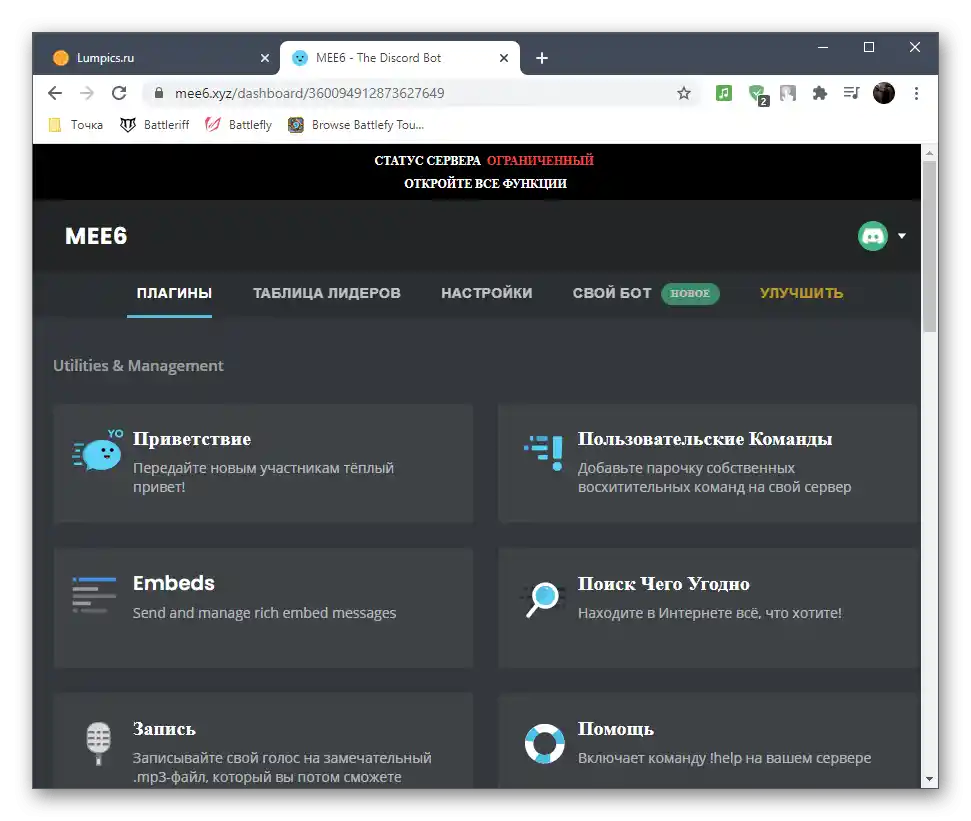
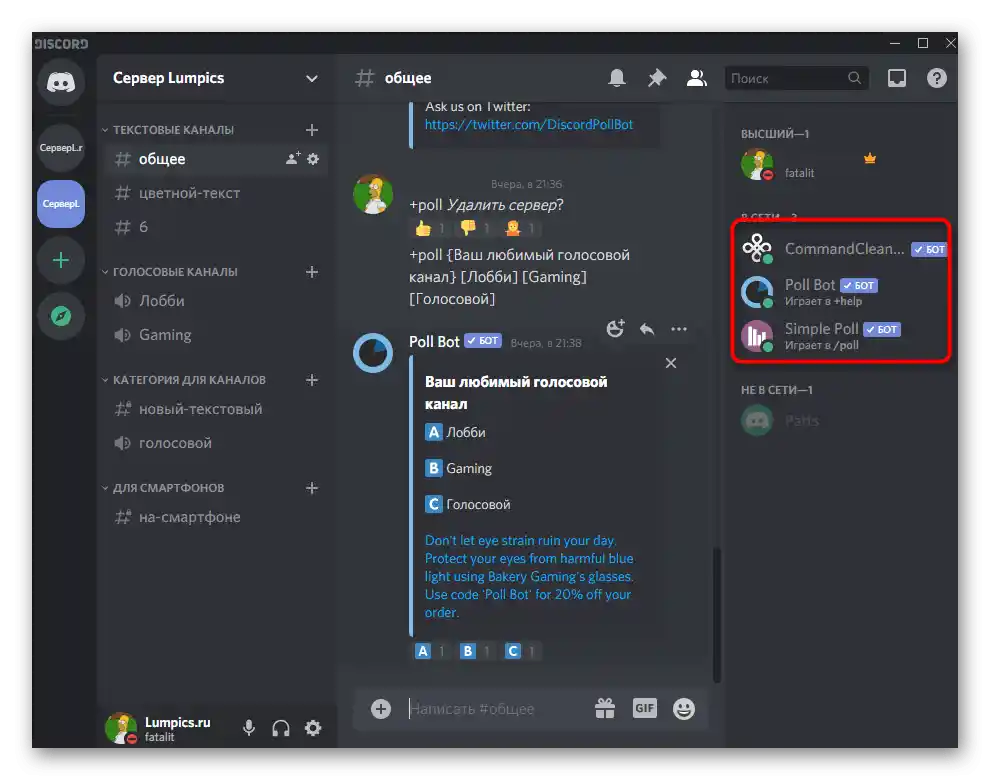
Princip činnosti na oficiálních stránkách různých botů se mírně mění, ale proces autorizace zůstává nezměněn, v čemž se ještě jednou můžete přesvědčit při čtení následující metody. Co se týče interakce s takovými webovými zdroji, jejich rozhraní je téměř vždy intuitivně srozumitelné, tlačítko pro přidání bota je nápadné a nemusíte ho hledat.
Způsob 2: Otevření platformy s boty
Bohužel ne všichni tvůrci botů považují svůj projekt za natolik velký, aby pro něj vytvořili samostatnou stránku. Mnozí dávají přednost používání známých otevřených platforem, kde bude jejich bot mnohem populárnější, získá pozitivní recenze a dostane se do topu, přinášejíc prospěch mnoha účastníkům messengerů a tvůrcům serverů. Proto se většinou hledání a přidávání botů odehrává právě na takových platformách, jednu z nich vezmeme jako příklad v následující instrukci.
- Níže stručně představíme nejznámější platformy pro hledání botů, takže pokud jste se ještě nerozhodli, seznamte se s uvedenými informacemi, po čemž přistoupíte k přidávání botů.Každý takový web má vyhledávání a rozdělení nástrojů do kategorií, což umožní co nejdříve najít vhodná řešení.
- Mezi výsledky vyhledávání najděte vhodného bota a klikněte na něj pro přechod na osobní stránku.
- Obvykle na stránkách botů vývojáři uvádějí základní informace o nich, popisují možnosti a funkce, které pomáhají pochopit, zda je tento nástroj pro vás vhodný, nebo zda byste měli věnovat pozornost jiným.
- Dále téměř každý web podporuje systém hodnocení a komentářů, což umožňuje každému uživateli zanechat svůj názor na bota nebo položit otázku. Často se takové recenze ukazují jako užitečné, poukazují na chyby nebo zvláštnosti fungování vybraného řešení.
- Pro přidání bota na server stiskněte tlačítko "Invite", umístěné na jeho stránce.
- Seznamte se s právy bota a poskytněte mu všechna potřebná oprávnění tak, jak bylo ukázáno v předchozím způsobu.
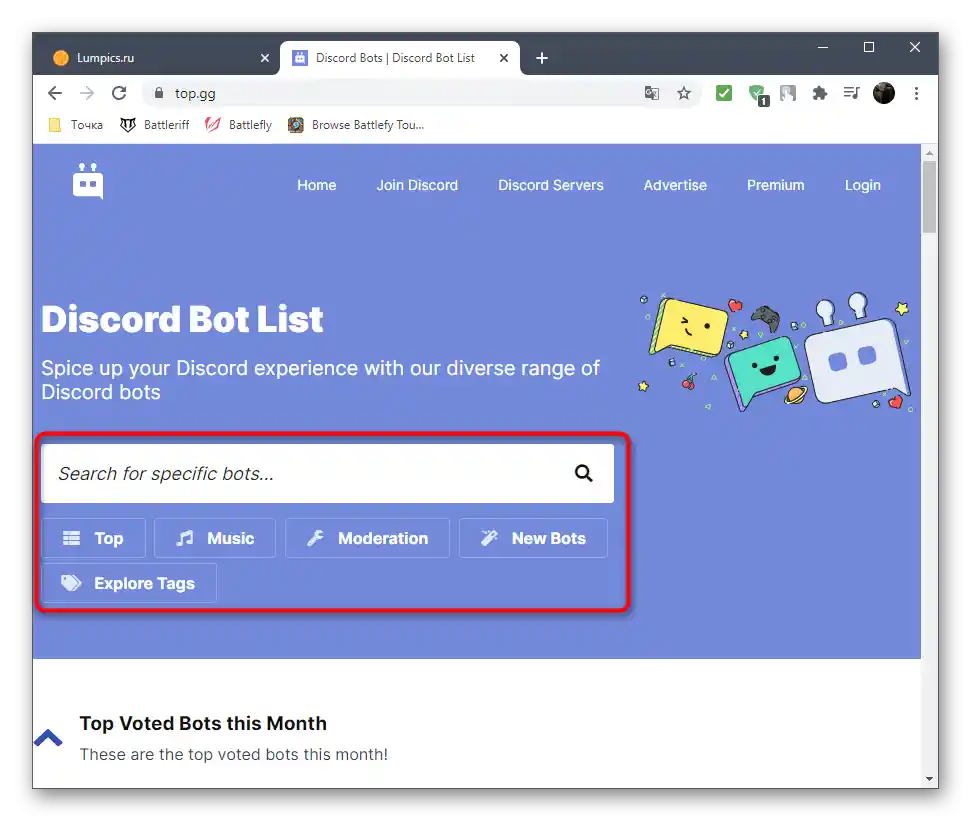
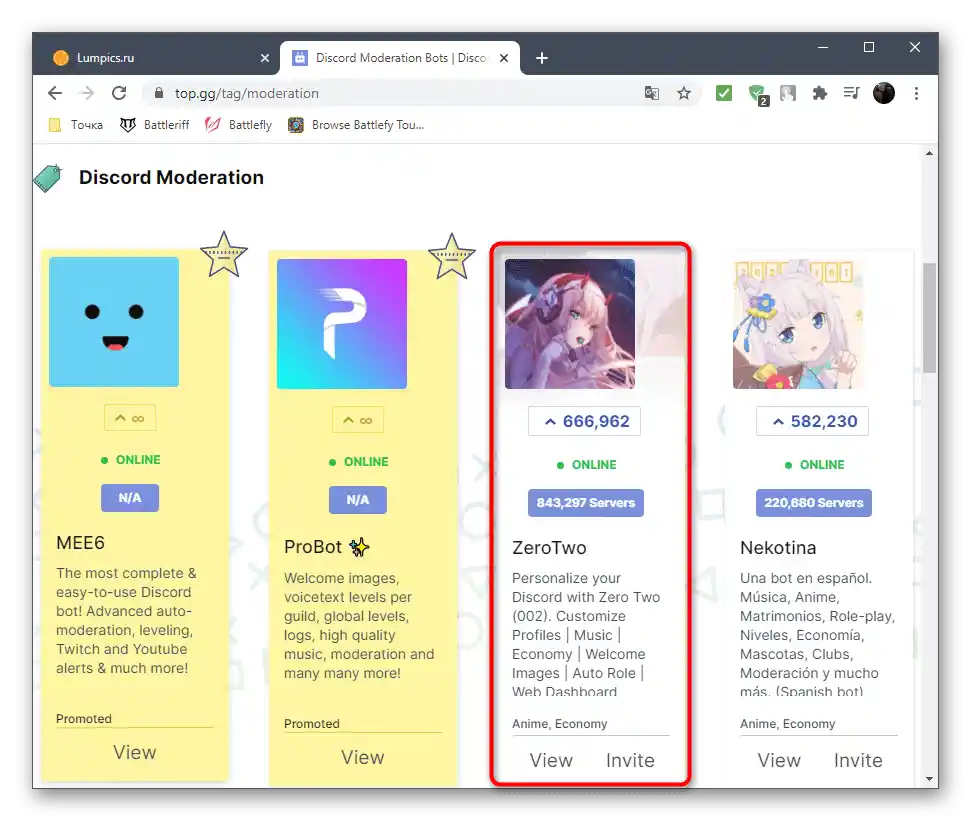
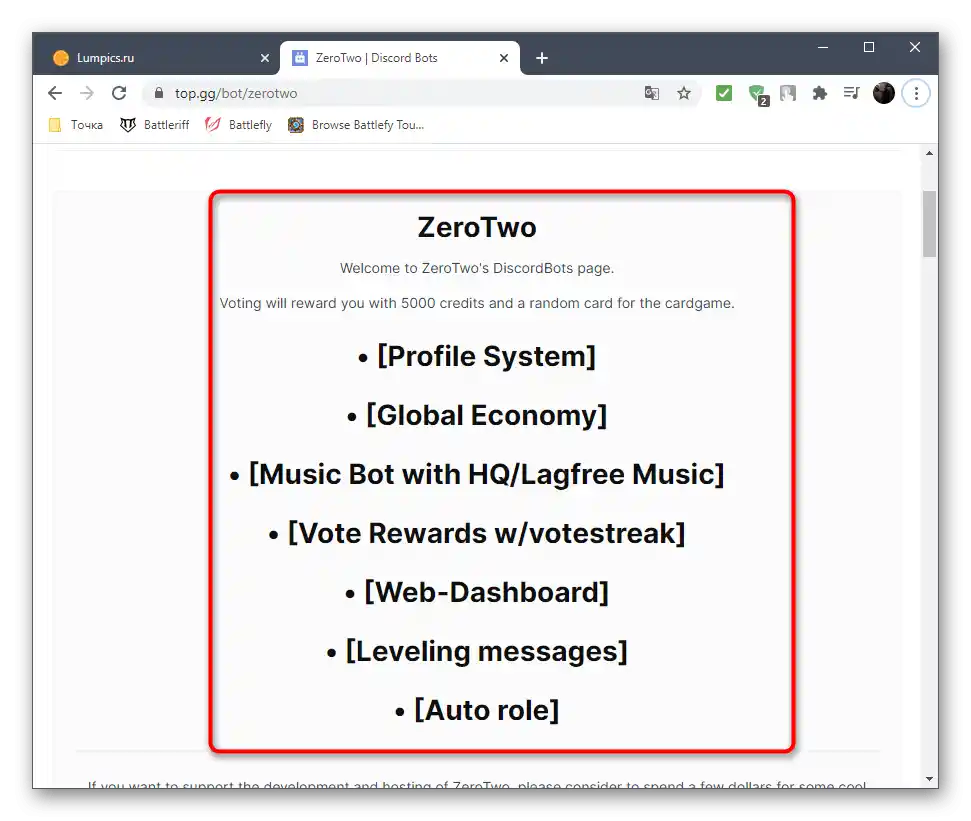
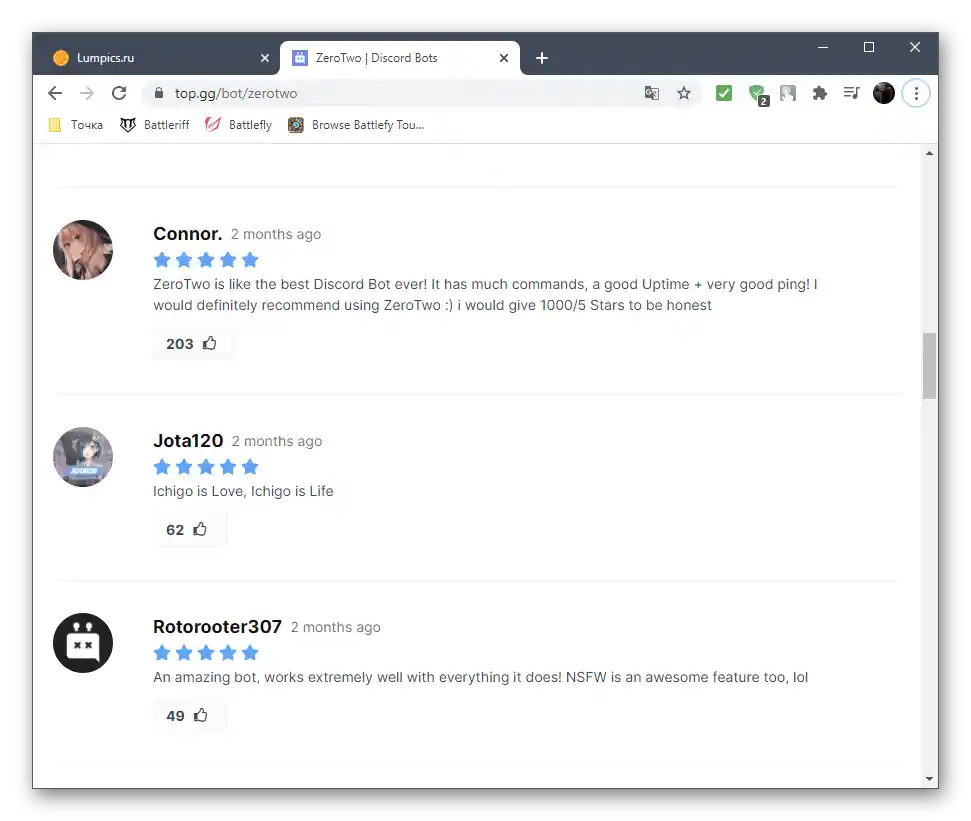
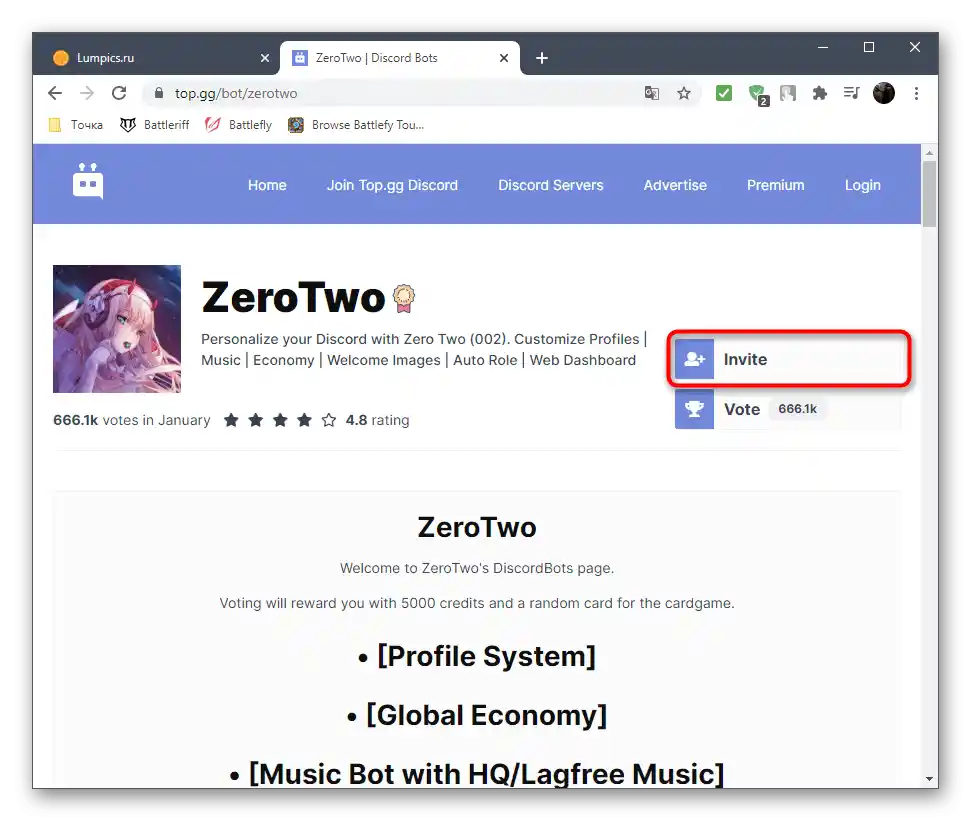
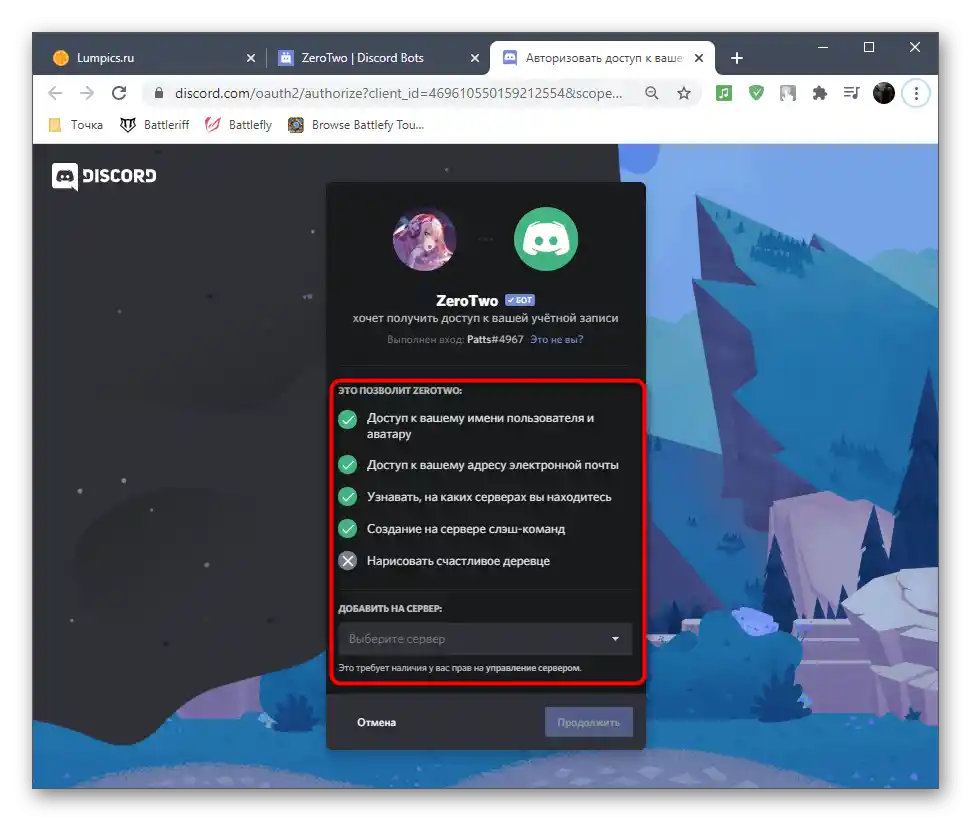
Pro kontrolu přidaného bota opět otevřete vybraný server a prohlédněte si seznam účastníků v síti. Mimochodem, bot je vždy označen příslušným markerem na serveru, takže s jeho určením by neměly vzniknout žádné potíže.
Populární otevřené platformy s boty
Existuje mnoho webů, které šíří boty pro Discord. Ne všechny z nich fungují na poctivém základě a pod záminkou jednoho bota nabízejí uživateli jiné, nebo dokonce podvodně infikují počítač viry, nebo spoléhají na nepozorné uživatele, kteří si stáhnou reklamní software na svůj počítač. Vyhnout se podobným situacím pomůže používání ověřených otevřených platforem, o některých z nich bude řeč dále.
Top.gg
V předchozím způsobu jsme právě vzali v úvahu tento web, protože je jedním z nejpopulárnějších, s obrovským množstvím různých botů, jejichž přidáváním se zabývají sami tvůrci. Každé řešení má vlastní stránku s popisem, otevřený systém hodnocení a recenzí, které zanechávají skuteční lidé.Skvělá funkce — rozdělení botů podle kategorií a žebříčků, což umožní majitelům serverů najít nové nástroje, které zlepšují proces interakce s jejich projekty.
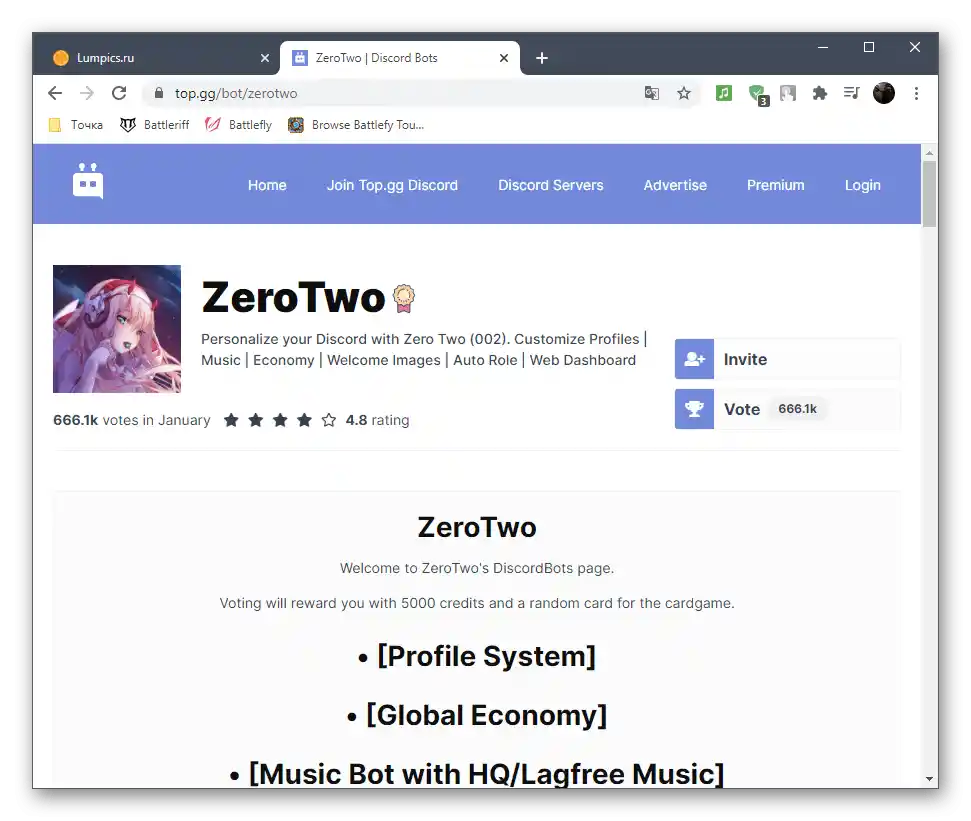
Můžete se zaregistrovat na stránkách Top.gg, abyste zanechali recenze nebo komunikovali s ostatními uživateli. Existuje prémiový přístup, který poskytuje další funkce, o kterých se lépe dozvíte přímo na stránkách. Dále je zde sekce s přehledem populárních serverů, které jsou otevřené pro vstup a komunikaci.
Přejít na oficiální stránky Top.gg
discord.me
Další stránka zaměřená na téma Discordu, která poskytuje obrovské množství užitečných materiálů a informací. Zahrnuje také distribuci mnoha populárních botů. Někteří z nich jsou exkluzivní, protože vývojáři se rozhodli spolupracovat pouze s touto platformou nebo zatím svůj projekt nepřidali na jiné stránky.
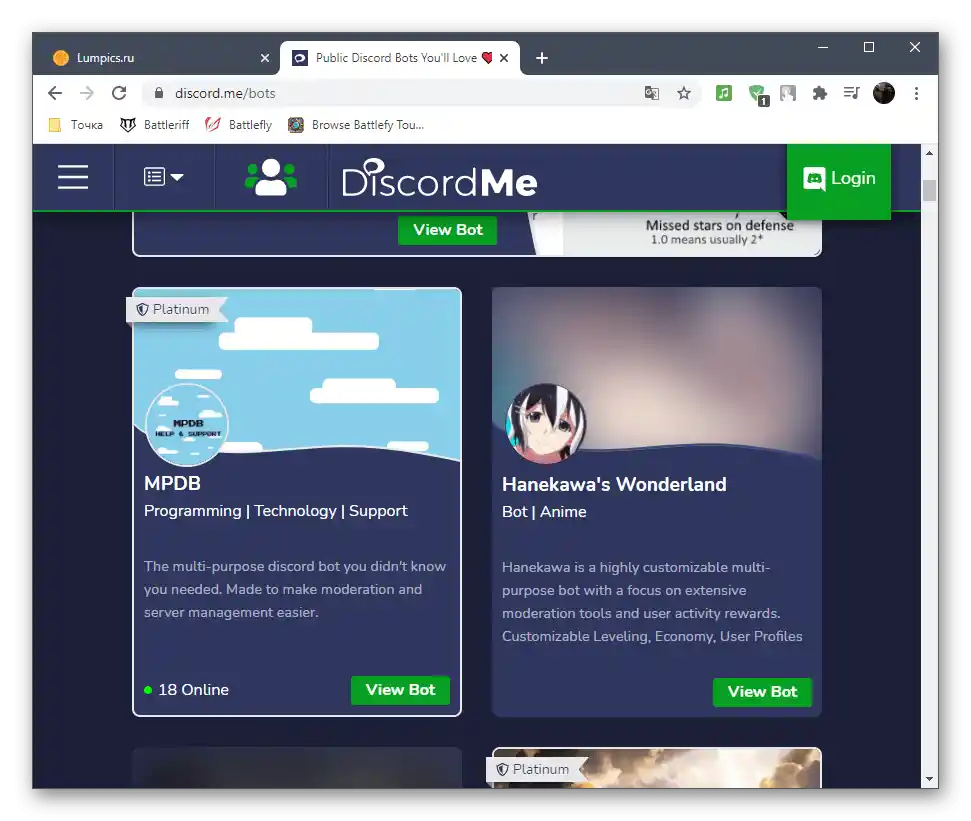
Přesto boti nejsou hlavním zaměřením discord.me, protože větší pozornost je zde věnována otevřeným serverům. Můžete je vyhledávat podle kategorií nebo si vybrat jakýkoli náhodný server pro prohlížení jeho obsahu nebo připojení. Co se týče botů, každý z nich má svou stránku, samostatné texty dokumentace a speciální tlačítko, které umožňuje rychle začít s jeho přidáním na server.
Přejít na oficiální stránky discord.me
Carbonitex
Jako třetí možnou variantu zmíníme stránku Carbonitex, která se zaměřuje na monitorování serverů a má velkou databázi botů dostupných pro přidání na server. Stránka je zajímavá tím, že na stránkách jejích botů je obrovské množství informací o nich — což se hodí, pokud si přejete důkladně prozkoumat nástroj před zahájením interakce s ním.
Přejít na oficiální stránky Carbonitex
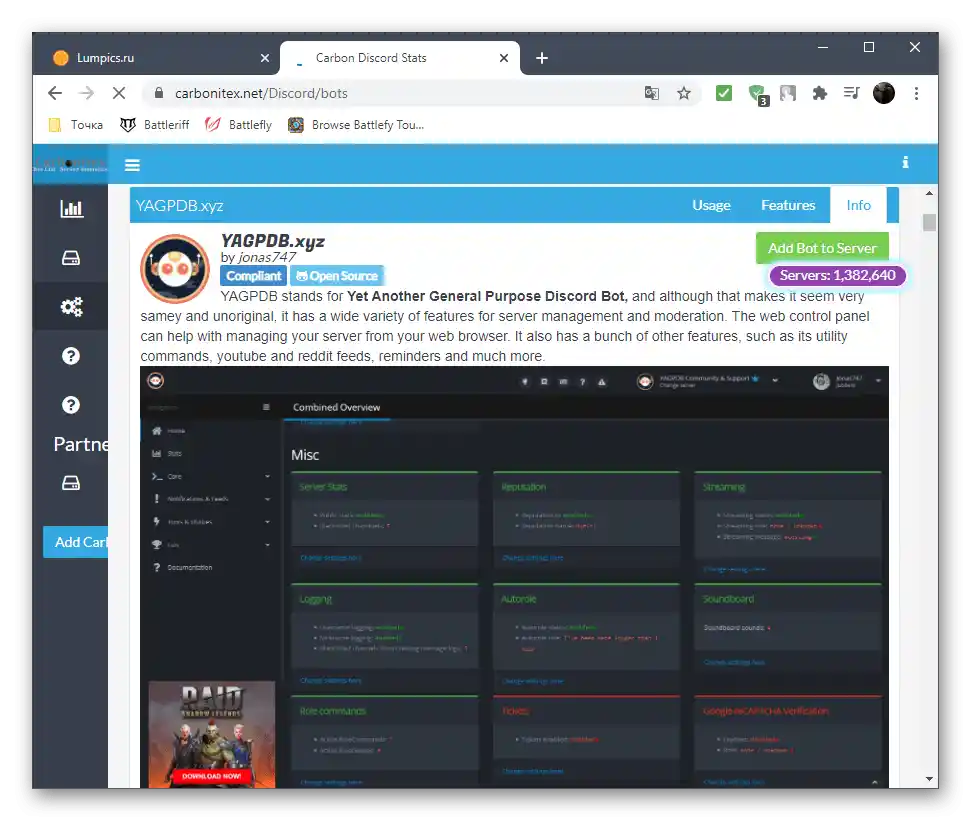
Způsob 3: Přidání osobního bota
Na závěr článku se podíváme na to, jak přidat osobního uživatelského bota, který ještě nebyl použit na serverech v Discordu. To bude užitečné pro všechny nováčky v oblasti vývoje podobných řešení a pro ty, kteří právě získali kód, upravili ho a chtějí ho integrovat s programem.Pro tento účel tvůrci poskytují speciální nástroj pro správu API, o kterém bude řeč dále.
Krok 1: Vytvoření nové aplikace
Na webu Discord je samostatná sekce pro vývojáře, kde může každý interagovat s API, přidávat své aplikace a spravovat boty, pokud jsou autorské a potřebné pro použití na serveru. Prvním krokem celého procesu je vytvoření nové aplikace, ke které bude později připojen bot.
Přejít na oficiální web Discord
- Přejděte na hlavní stránku webu a klikněte na tlačítko "Otevřít Discord" pro zobrazení okna pro autorizaci ve webové verzi.
- Přihlaste se do svého účtu, poté můžete zavřít kartu.
- Nyní je třeba otevřít Discord Developer Portal (stránku pro vývojáře) a kliknout na tlačítko "Nová aplikace".
- Zadejte název aplikace, seznamte se se základními informacemi a potvrďte vytvoření.
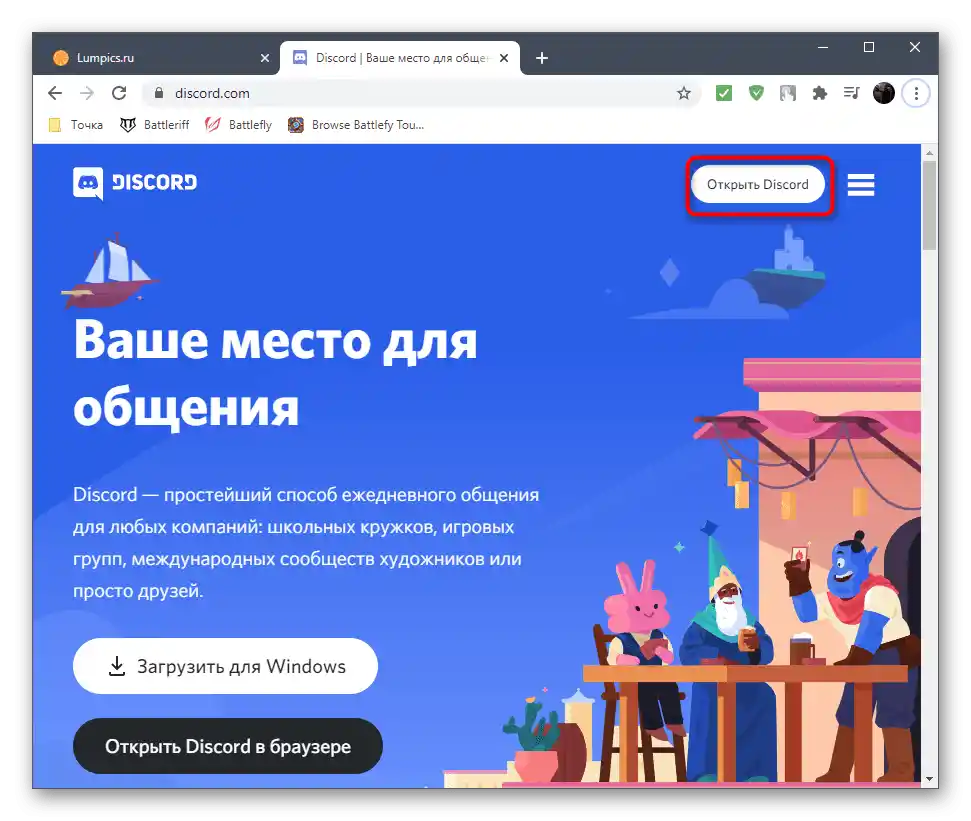
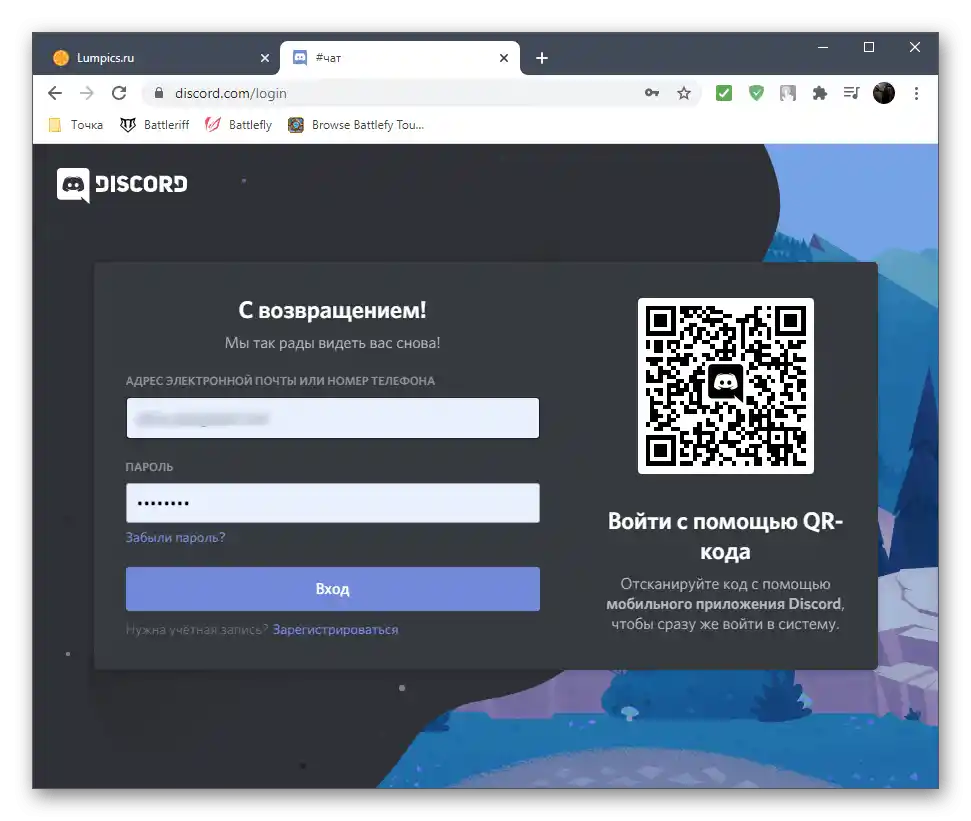
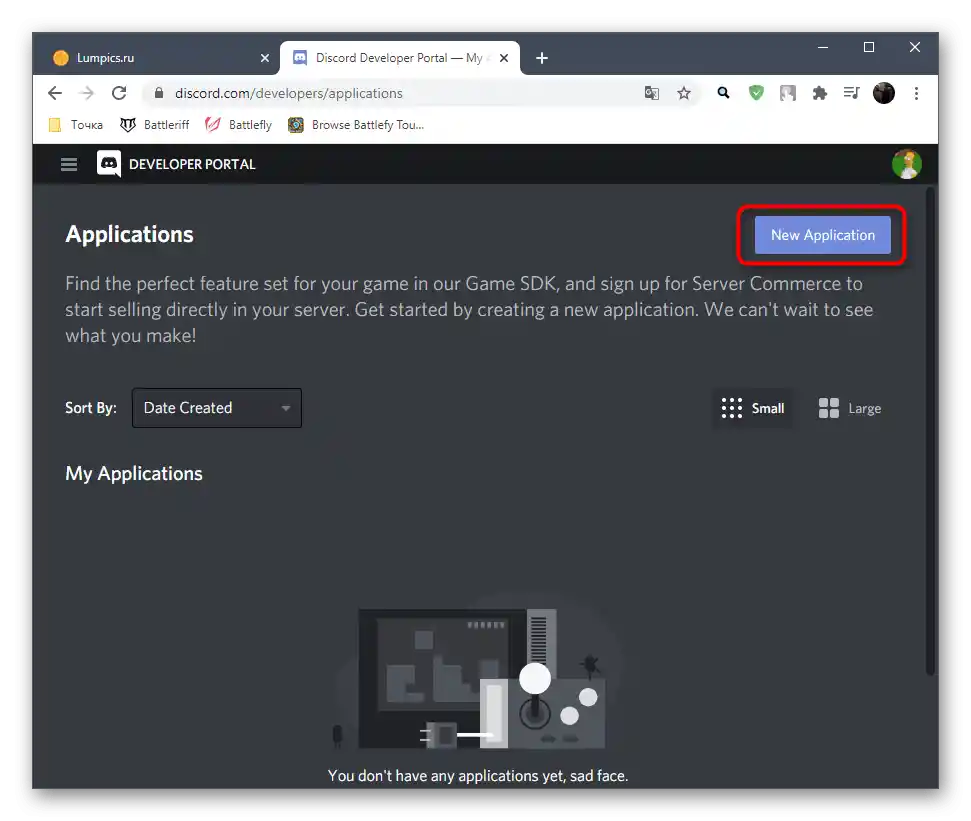
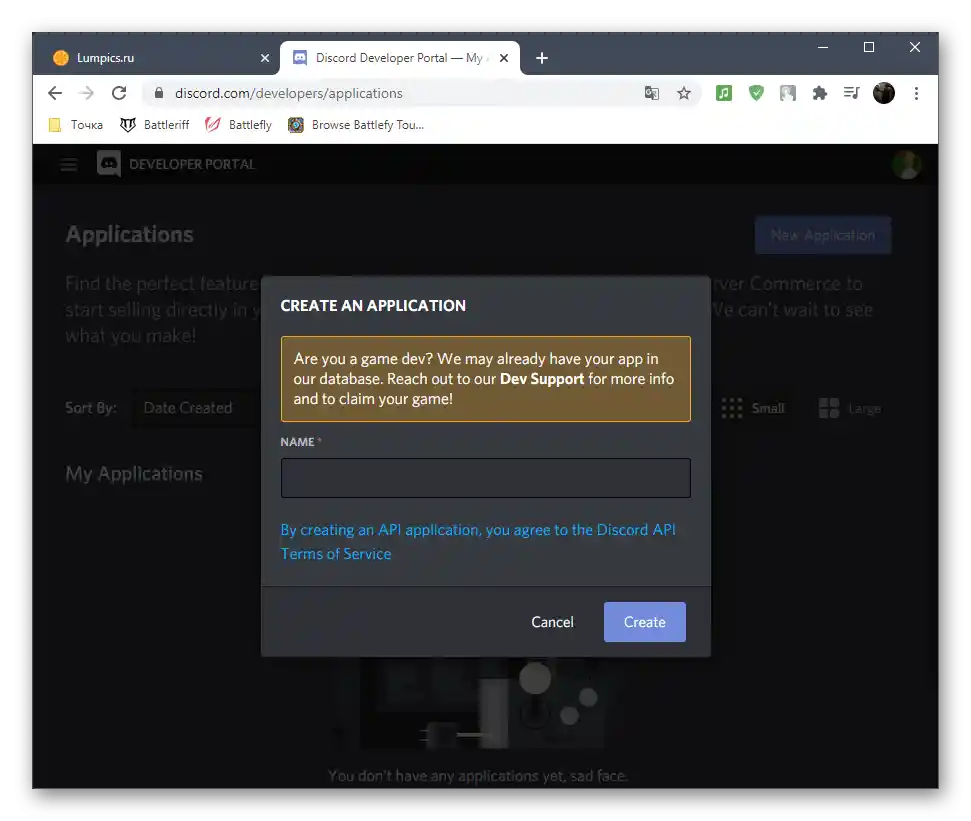
Krok 2: Vytvoření uživatelského bota
Otevřou se hlavní nastavení přidané aplikace, ale nyní potřebujete pouze sekci věnovanou botovi. Tu budeme používat k vytvoření nového uživatele, aby ho bylo možné v budoucnu přidat na server.
- Na panelu aplikace vlevo vyberte sekci "Bot".
- Zobrazí se stránka pro vytvoření, kde je třeba kliknout na "Přidat bota".
- Při zobrazení zprávy o přidání ji potvrďte.
- Budete informováni o úspěšně provedené operaci
- Okamžitě ho udělejte veřejným, pokud chcete, aby si ho každý uživatel mohl přidat na svůj server.
- Klikněte na tlačítko "Klikněte pro zobrazení tokenu" pro zobrazení unikátního tokenu tohoto bota. Mějte na paměti, že je tajný a nikomu ho nesmíte ukazovat.
- Zkopírujte ho a použijte ho pro své účely k integraci s programovým kódem.
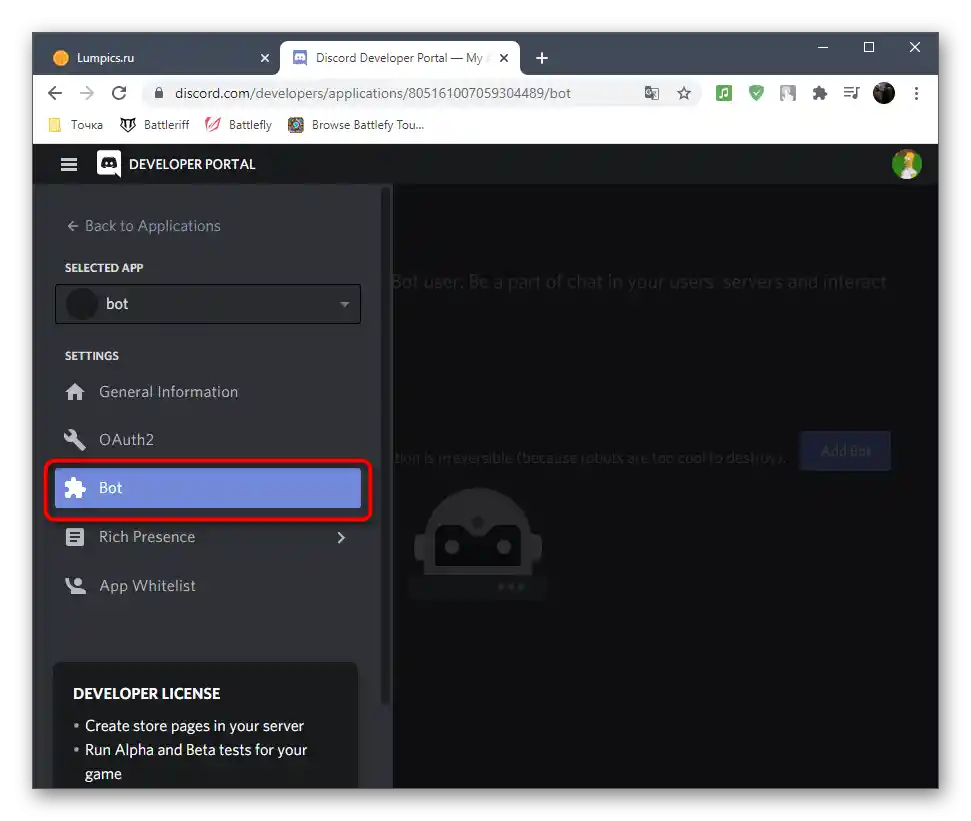
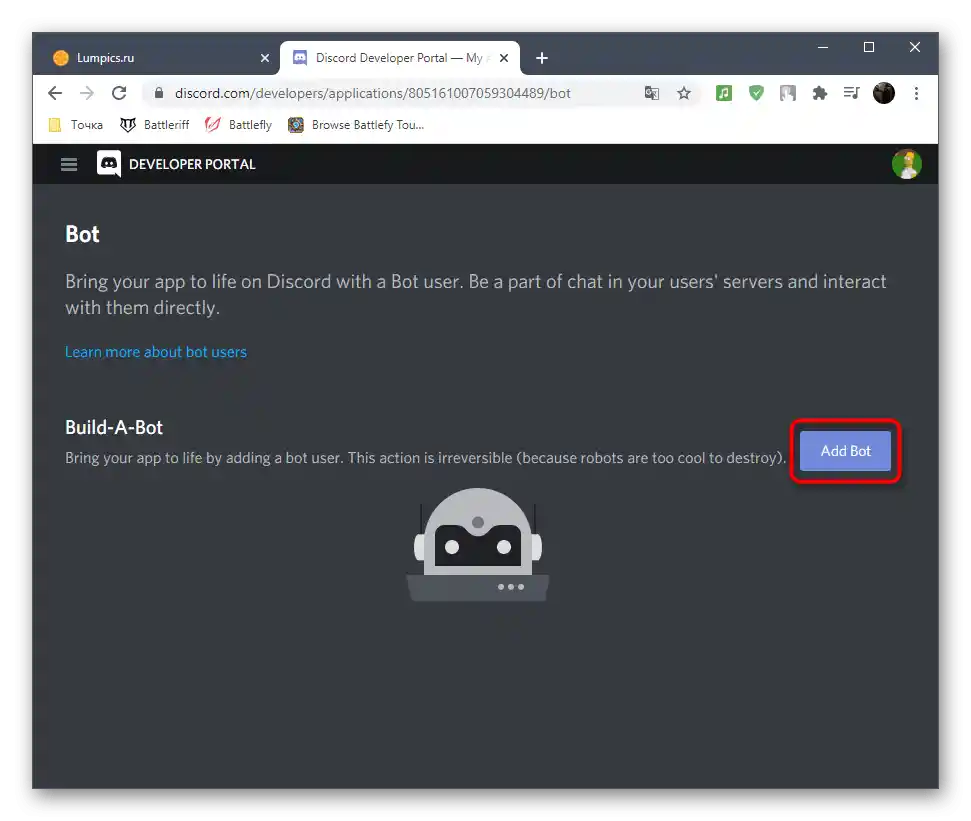
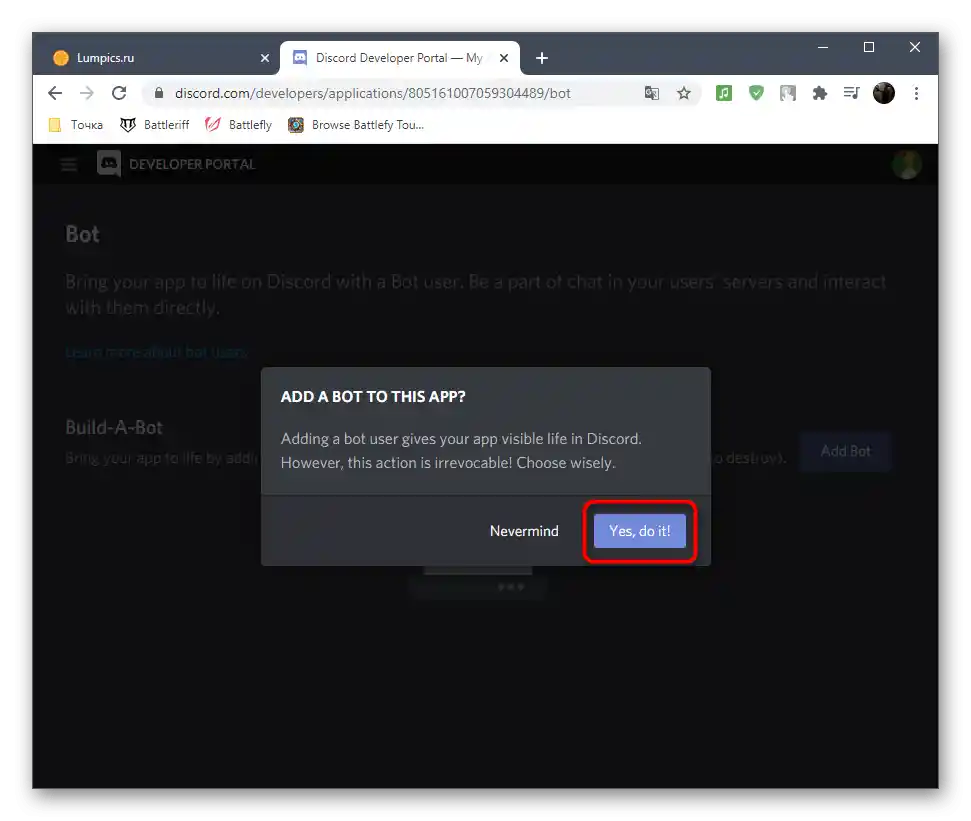
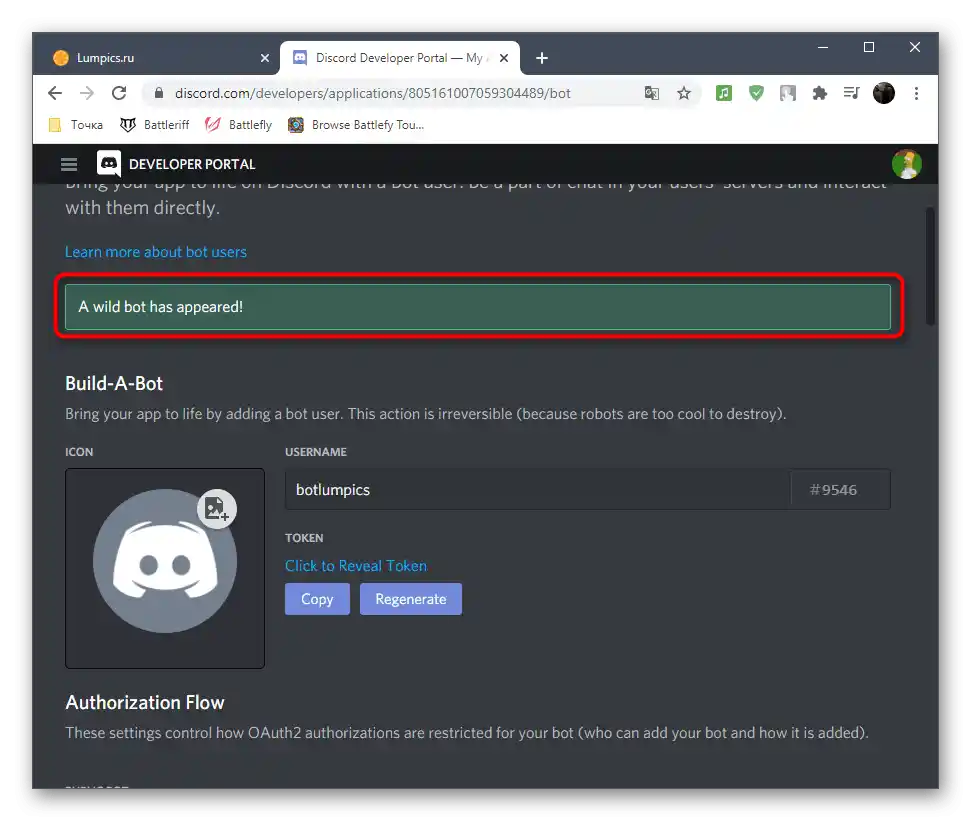
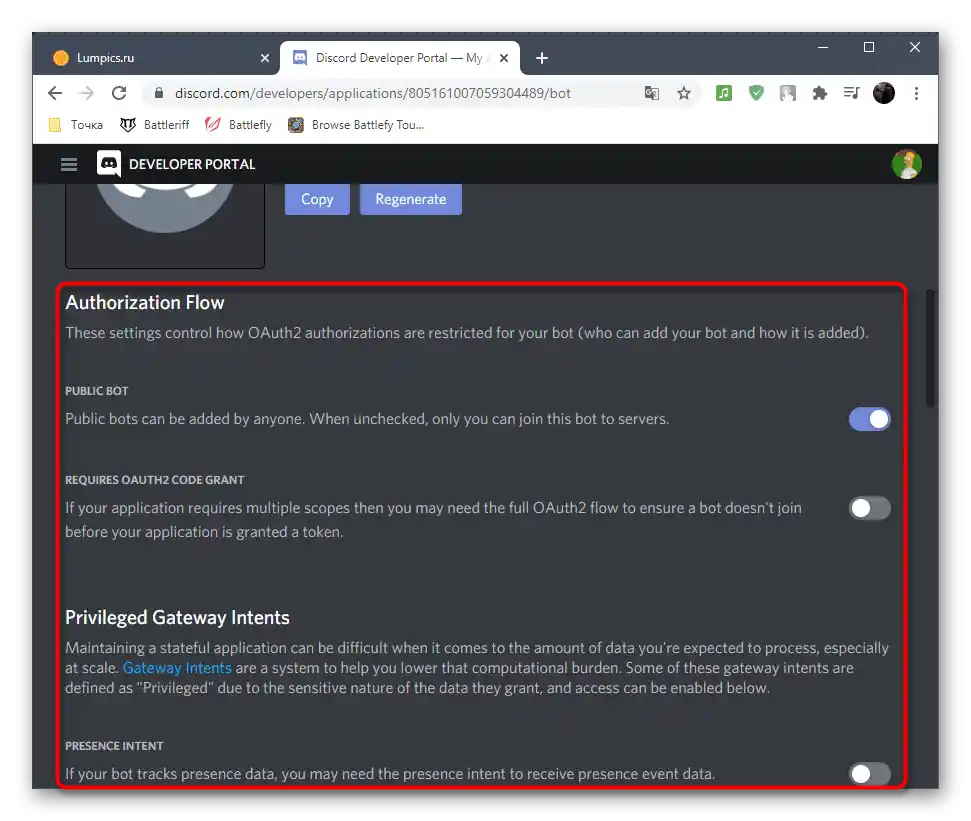
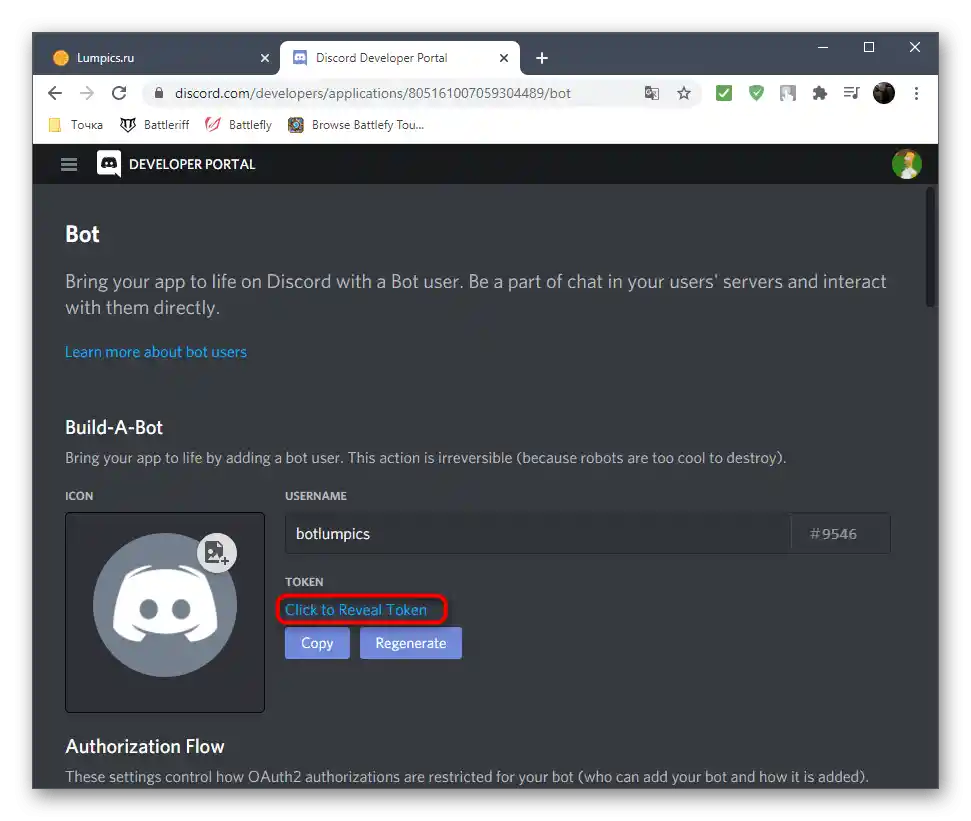
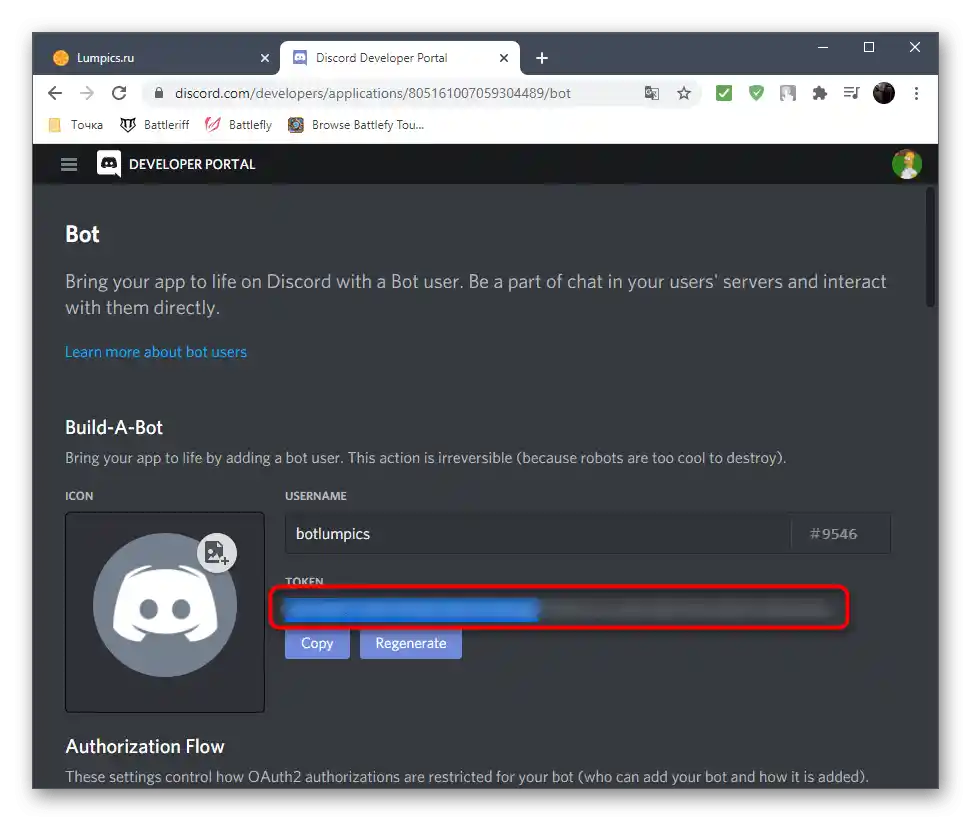
Krok 3: Autorizace bota na serveru
Závěrečná fáze nastavení uživatelského bota — autorizace na serveru. K tomu se generuje speciální odkaz, ale předtím je nutné nastavit několik důležitých parametrů, které závisí na tématu vytvořeného bota.
- Na stránce s aplikacemi vyberte tu, ve které jste vytvořili bota.
- Přejděte do sekce "OAuth2".
- V seznamu oblastí použití zaškrtněte položku "bot".
- Níže se nachází seznam všech dostupných oprávnění pro bota. Uveďte pouze ta, která skutečně potřebuje, nebo mu rovnou poskytněte administrátorská práva.
- Zkopírujte získaný odkaz a vložte ho do adresního řádku prohlížeče.
- Po přechodu na něj se zobrazí informace o autorizaci bota, kde musíte uvést server pro přidání.
- Potvrďte oprávnění a dokončete autorizaci.
- Nezapomeňte potvrdit captcha, aby odpověď byla odeslána na server.
- Získejte oznámení o úspěšné autorizaci a zavřete aktuální kartu.
- Přejděte na server v Discordu a ujistěte se, že se bot zobrazuje v seznamu účastníků.